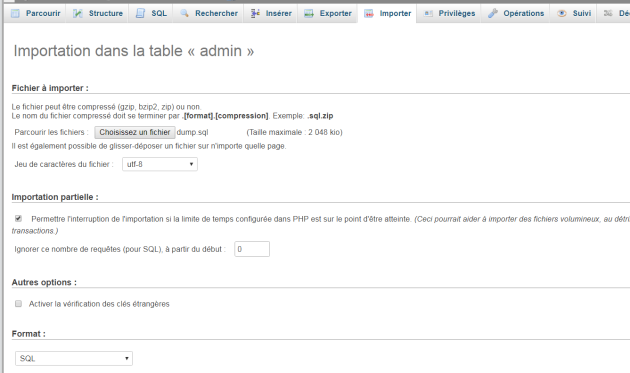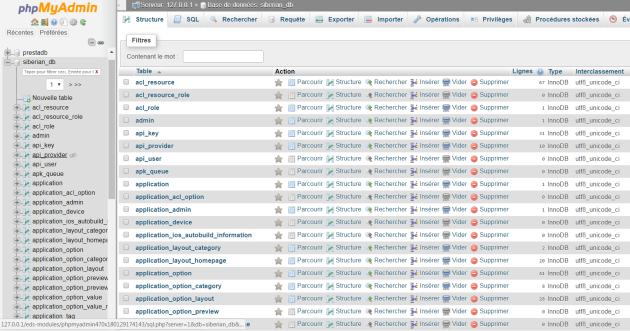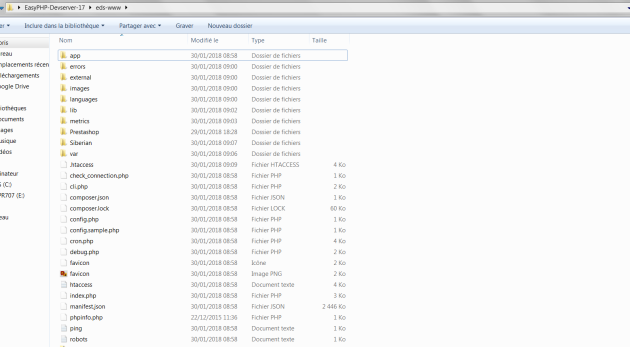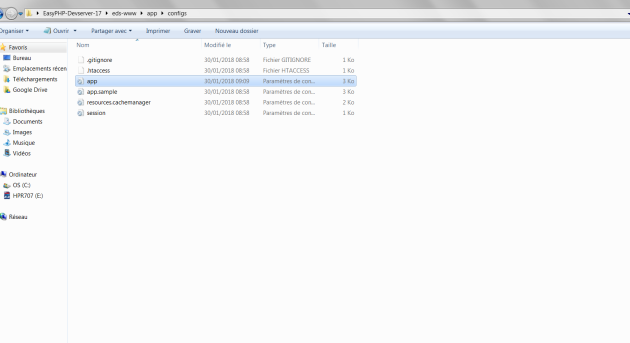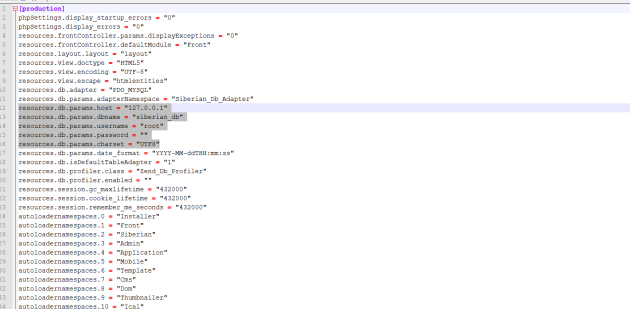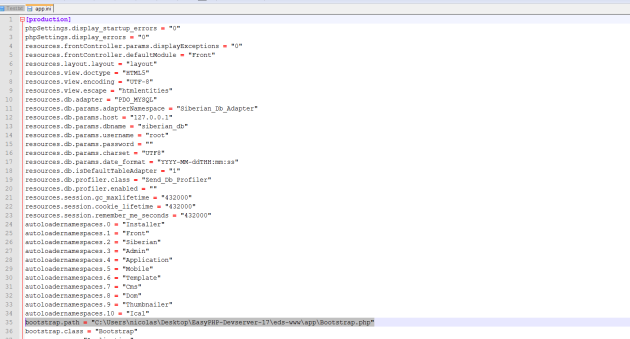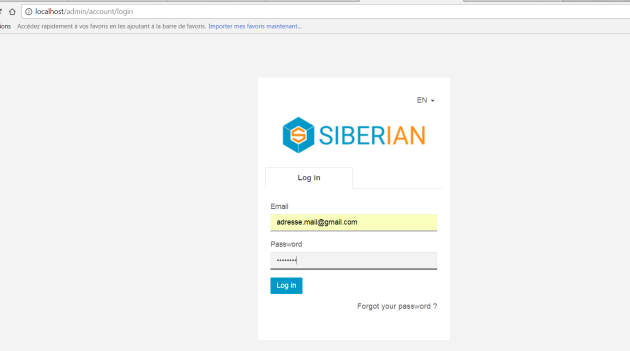Installation avec EasyPhp
Fondamental : PRÉALABLE NÉCESSAIRE
Pour installer Siberian, il faut nécessairement que vous ayez installé EasyPhp. Vous pouvez consulter notre tutoriel à ce sujet : https://geainfolemans.github.io/easyphp/
En effet, Siberian est une application web, pour fonctionner, il est nécessaire de disposer d'un serveur web. EasyPHP fournit ce serveur web. Il permettra de faire fonctionner l'application de façon à ce qu'elle soit visible dans un navigateur. De même, EasyPhp offre les fonctionnalités d'une base de données, dans laquelle toutes les données (produits, clients, commandes) seront stockées pour affichage sur le site web.
Rassurez-vous ! Une fois EasyPhp installé, il n'est plus nécessaire de s'inquiéter du serveur web et de la base de données, tout ceci est simple et transparent grâce à EasyPhp.
1. Obtenir les fichiers sur L :/
Sur Lecture, dans le dossier Dugue/ProjetS4, vous trouverez des fichiers pour l'installation de Siberian, une archive zip, et un fichier dump.sql
L'archove zip contient l'application Siberian, qui fonctionnera donc une fois placée sur le serveur web d'EasyPhp. Le fichier dump.sql contient la base de données qui sera utilisée par Siberian pour stocker tous les paramètres de l'application que vous développerez.
Méthode : 2. Créer la base de données
En utilisant le tutoriel EasyPhp précédemment mentionné, vous trouverez comment lancer EasyPhp, le serveur web et la base de données.
Ouvrez ensuite PhpMyAdmin. Nous allons utiliser cet outil pour créer la base de données via le fichier dump.sql comme ci-dessous. Sur PhpMyadmin, choisir le menu "importer" en haut, puis sélectionner le fichier dump.sql et exécuter l'import.
Vous devriez vous apparaître une base de données siberian_db comme ci-dessous si l'import a bien fonctionné.
Méthode : 3. Installer Siberian sur le serveur web
Reprenez l'archive "zip" obtenue sur le lecteur L. Nous allons déposer cette archive sur le serveur web. Pour cela, rendez-vous dans le dossier où est installé EasyPhp, "C :\Users\nicolas\Desktop\EasyPHP-Devserver-17\eds-www\".
Puis dézipper l'archive. Veillez bien à ce que tous les fichiers soient bien dans "eds-www". Vous devez donc voir index.php dans eds-www.
Méthode : 4. Paramétrer Siberian
Il ne reste plus qu'à paramétrer Siberian pour qu'il trouve notre base de données précédemment importée, et qu'il sache où il est installé.
Pour cela, nous allons ouvrir le fichier "app" situé dans "eds-www\app\configs\" (voir ci-dessous) avec Notepad++ ou avec le bloc note.
Dans ce fichier, il s'agit de vérifier que les paramètres ci-dessous en surbrillance sont bien corrects, en particulier le "dbname" et le "password".
Faites également que le bootstrap.path (voir ci-dessous) soit dirigé vers là où est installé votre application Siberian. Il doit donc contenir "eds-www\app\".